
How to: Hubbot
Hubbots sind interne Tickets, die wir erstellen, um ein Problem mit einer Bestellung zu lösen. Das ist zum Beispiel der Fall, wenn fehlende Produkte nachgeliefert werden sollen oder die Bestellung im Hub abgeholt wird. Wir füllen dazu dieses Formstack-Formular ❱ aus. Danach erscheint der Hubbot automatisch im passenden Slack-Channel vom Hub. Im dazugehörigen Thread besprechen wir alles Weitere gemeinsam mit dem Runner+, damit schnell eine Lösung gefunden wird, alle Bescheid wissen und nichts verloren geht. Alle offenen und noch in Bearbeitung befindlichen Hubbots werden im sogenannten Aftercare Sheet gesammelt, damit unsere Shiftheros und Supervisor jederzeit den Überblick behalten.
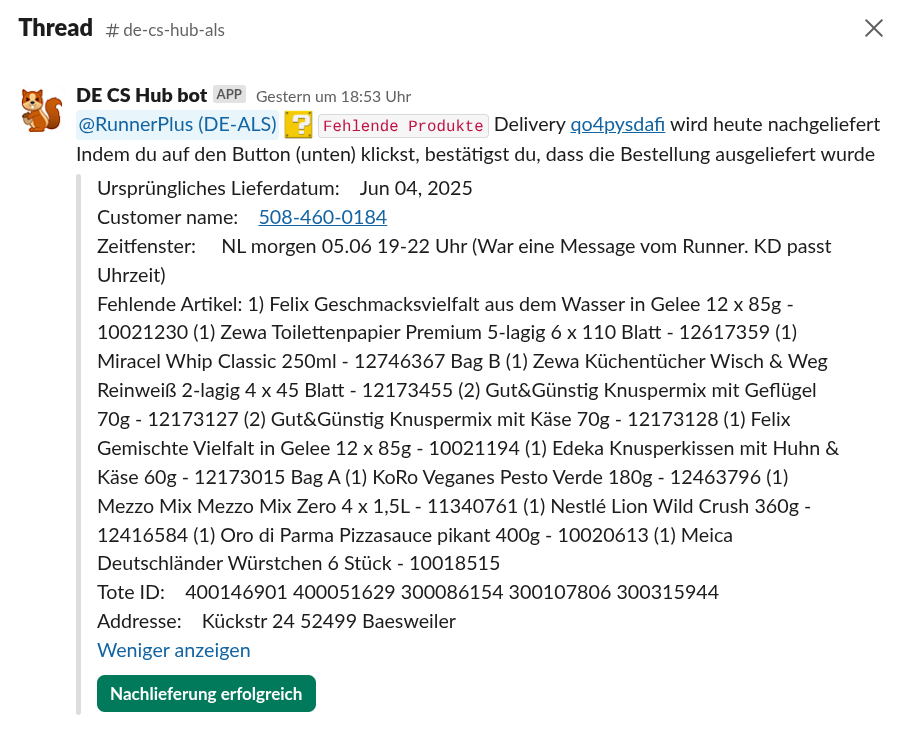
Fehlende Proukte
Hubbot Flow: Runner
Wenn ein Runner+ das Formstack-Formular ausfüllt, entsteht ein sogenannter “Message From Runner”-Case. Wir informieren daraufhin die Kund:in über die Lösung, klicken den im Case hinterlegten Link an und füllen anschließend unser eigenes Formstack-Formular aus. Dadurch wird automatisch ein Hubbot im jeweiligen Hub-Channel erstellt.
Beispiel
Hier hat die Kund:in nicht ihre vollständige Lieferung erhalten und es ist dem Runner aufgefallen, dass alle gekühlten Produkte fehlen. Als Lösung schlug uns der Runner+ eine Nachlieferung am nächsten Tag zwischen 9:40-10 Uhr vor. Wir klären diesen Vorschlag direkt im Case mit der Kundin ab und teilen die Rückmeldung anschließend im Thread des erstellten Hubbots dem Runner+ mit.
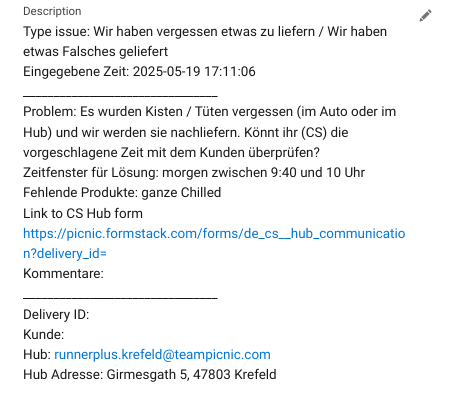
Hubbot Flow: Kund:in
Meldet sich eine Kund:in per Mail, über WhatsApp oder telefonisch, fragen wir allen fehlenden Produkten an und/oder bitten sie darum, die fehlenden Artikel in der Picnic-App als fehlend zu markieren. Wenn die Produkte dort bereits markiert wurden, erhalten wir den entsprechenden Feedback-Case. Anschließend füllen wir das Formstack-Formular aus und erstellen damit einen Hubbot, der automatisch im passenden Hub-Channel in Slack erscheint.
Beispiel
In diesem Fall hat die Kundin ihre Bestellung erhalten und beim Durchsehen bemerkt, dass einige Artikel fehlen. Sie hat die fehlenden Produkte in der Picnic-App als fehlend markiert. Dadurch wurde automatisch ein Feedback-Case erstellt, den wir zur Bearbeitung erhalten. Wir antworten der Kundin mit dem Quicktext “Tote missing (create hubbot)”, kopieren die Liste der fehlenden Produkte, fügen sie in das Formstack-Formular ein und erstellen durch das Absenden des Formulars einen Hubbot. Im zugehörigen Thread markieren wir den jeweiligen Runner+ und fragen nach, ob die Produkte für eine Nachlieferung vorhanden sind.
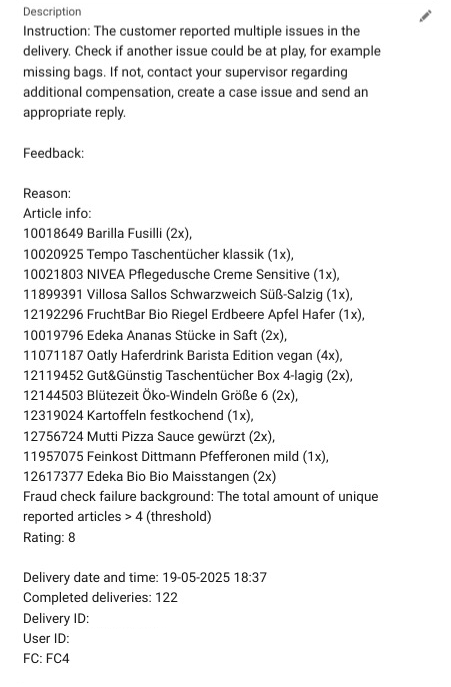
Nicht angenommene Bestellungen
Es kann vorkommen, dass unsere Kund:innen ihre Bestellung nach der Cut-Off-time nicht annehmen können oder konnten. Je nachdem, ob sie sich vor oder nach der Lieferung bei uns melden, entscheidet über die nächsten Schritte.
Proaktive Kommunikation
Meldet sich eine Kund:in vor der Zustellung ihrer Lieferung bei uns, bieten wir ihr die folgenden A-Optionen an:
| Ablage | Abgabe | Abholung |
|---|---|---|
| Abstellgenehmigung an einem Wunschort. Bei entsprechender Zustellung wird das mit einem Foto dokumentiert. Danach erstellen wir eine “Note to Runner” mit allen nötigen Informationen, damit der Runner die Bestellung enstrechend ablegen kann. Bestätigungs-Quicktext: Confirmation – Abstellen | Lieferung an eine Nachbar:in. Diese Person muss genau benannt sein, bei allen Parteien klingeln ist keine Option. Danach erstellen wir eine “Note to Runner” mit allen nötigen Informationen, damit der Runner die Bestellung enstrechend abgeben kann. Bestätigungs-Quicktext: Confirmation – Nachbar | Bis zu 48 Stunden ab dem Zustellfenster kann die Bestellung im Hub abgeholt werden. Dazu brauchen wir von der Kund:in die genaue Abholzeit, damit wir danach direkt den Abholungs-Hubbot erstellen können. Bestätigungs-Quicktext: Confirmation – Abholen |
Reaktive Kommunikation
Sollte eine Zustellung ohne vorherige Rückmeldung der Kund:in nicht möglich sein, läuft unser Prozess etwas anders ab:
| 1. Runner versucht die Lieferung auszuliefern | 2. Du erhältst einen Case mit Runnerticket oder Kund:innennachricht in Salesforce | 3. Keine Rückmeldung nach 24 bzw. 48 Stunden |
|---|---|---|
| Nimmt die Kund:in den Anruf an und ist zu Hause, wird die Lösung direkt mit dem Runner besprochen (zum Beispiel bei einer defekten Klingel kann eine “End of Trip-Nachlieferung” vereinbart werden). Ist die Kund:in nicht zu Hause, bietet der Runner die drei A-Optionen an. Wird der Anruf nicht angenommen, erstellt der Runner ein “Ticket from Runner”. | Ein Hubbot wird erst erstellt, wenn eine endgültige Lösung vorliegt. Informiere die Kund:in über die möglichen Optionen. Eine Nachlieferung ist nur erlaubt, wenn die Lieferung verspätet und außerhalb des Zeitfensters erfolgte. Setze die Priorität auf “High – 24 h” und den Status auf “Waiting Customer”. | Nach 24 Stunden wird geprüft, ob eine Rückmeldung der Kund:in vorliegt. Falls nicht, wird ein Reminder versendet, die Priorität erneut auf “High – 24 h” gesetzt und der Status auf “Waiting Customer” geändert. Erfolgt auch nach weiteren 24 Stunden (insgesamt 48 Stunden) keine Antwort, wird ein Cancel-Hubbot erstellt. In diesem Fall wird in Slack kein zusätzlicher Cancel-Workflow ausgefüllt. |
Zum Schluss bestätigen wir der Kund:in die gewählte Option. Erfolgt die Bestätigung per Mail, findest du passende Quicktexte direkt im Salesforce-Case. Wichtig: Eine Stornierung ist nur in dringenden Ausnahmefällen möglich (z. B. Krankenhausaufenthalt). In allen anderen Fällen wird die Bestellung ganz normal berechnet. Bei Bedarf auf unsere AGB hinweisen.
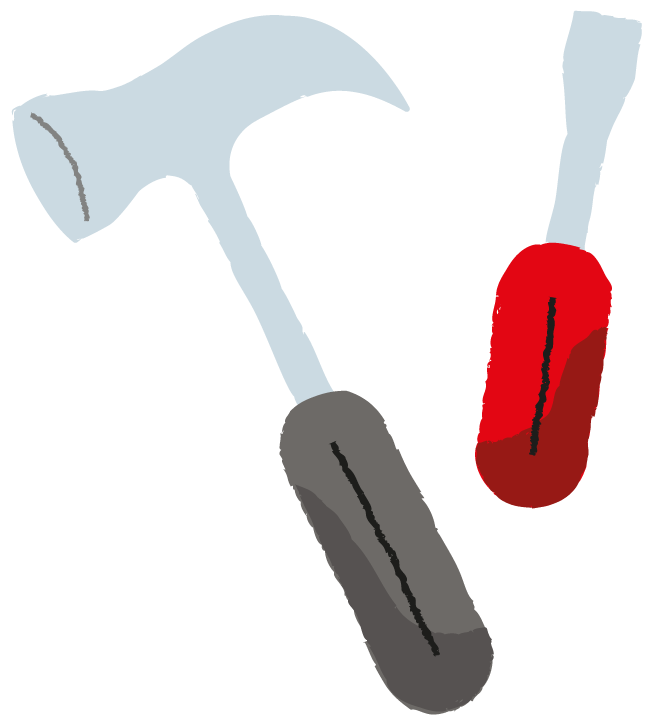
Hubbots bearbeiten und schließen
Sobald ihr das Hubbot-Formstack ausgefüllt habt, geschieht Folgendes:
Wenn eine Nachlieferung oder Abholung erfolgreich abgeschlossen wurde, schließt der Runner+ im Hub den jeweiligen Hubbot mit dem Button „Nachlieferung erfolgreich“. Sollten die fehlenden Produkte nicht mehr auffindbar sein, übernehmen wir die weiteren Schritte. Die betroffenen Artikel werden erstattet, und auch in diesem Fall wird der Hubbot geschlossen.
Es ist wichtig, dass ihr eure offenen Hubbots aktiv im Blick behaltet. Bitte fühlt euch angesprochen, wenn ihr zurückgetaggt werdet. Ihr bleibt für eure eigenen Hubbots verantwortlich. Nur wenn wir alle aufmerksam sind, können wir sicherstellen, dass sowohl unsere Kund:innen als auch die Hubs zuverlässig informiert werden.
Zusätzlich wird der Bot mit einem roten X (❌) markiert, um klar zu zeigen, dass die Nachlieferung nicht erfolgreich war. Bei erfolgreichen Fällen wird entsprechend ein grünes Häkchen (✅) gesetzt. So ist für alle auf einen Blick ersichtlich, wie der Vorgang ausgegangen ist.